Skylum Luminar 4は、AdobeLightroomと同じマーケットスペースにある画像編集ソフトウェアプログラムです。このLuminar4のレビューでは、Skylumが2022年の初めにLuminar Neoをリリースしたときに、iOS用のプログラムの最新バージョン(4.3.3)を確認します。
Luminar 4は、カタログを備えた非破壊編集プログラムです。ほとんどの写真家が望むすべての人工知能(AI)機能を備えています。また、プロ並みの写真をすばやく作成するためのフィルターがたくさんあります。
このソフトウェアには、ワンクリックのAIスカイ置換ツールと他のソフトウェアにはない他のツールがあります。しかし、Luminarは空の増強で最もよく知られているかもしれません。クリックするだけで、太陽光線や鳥を空に追加できます。
2022年以降、Luminar4を単独で購入することはできなくなりますのでご注意ください。ただし、Luminar Neoを購入すると、Luminar4に無料でアクセスできます。
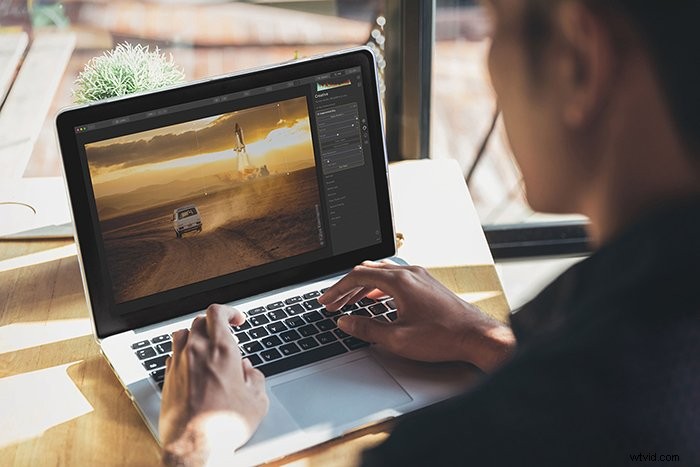
Luminar4写真編集ソフトウェアレビュー
Skylumは、Luminar 3に代わるこのソフトウェアを2019年にリリースしました。これは、以前のプログラムからの大幅なアップグレードです。
それ以来、プログラムはいくつかの更新を経ており、バージョン4.3でいくつかの新機能が追加されています。インターフェースは異なり、より合理化され、使いやすくなっています。
このソフトウェアはスタンドアロンのフォトエディタであり、LightroomおよびPhotoshopのプラグインとして機能します。 Adobeワークフローがあり、Luminar 4の一部の機能が気に入っている場合は、プログラム間で画像を簡単にやり取りできます。
Luminar 4と並んで、SkylumはLuminarAIを生成します。前述のように、2022年の初めにLuminar Neoもリリースしました。プログラムは重複していますが、ある程度独立しています。これらにはすべて、ある程度のAIと基本的な写真編集ツールが含まれています。
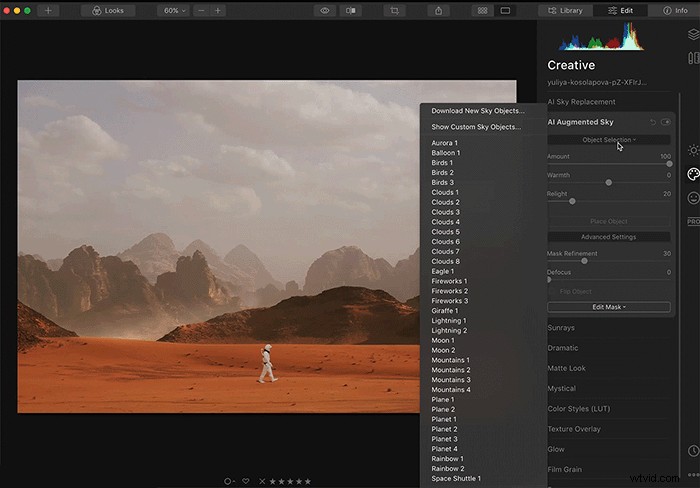
オーディエンスとユーザビリティ
このソフトウェアは初心者に適しています。直感的で使いやすいです。そして、高度な写真編集ツールがあります。ただし、これらのツールは、使用する準備ができるまで非表示になっています。
Luminar4はLightroomに相当します。ただし、Photoshopのレイヤー機能があります。直感的に使用できるため、Photoshopよりも優れています。
Luminar 4の一部のエフェクトは、カジュアルな写真家向けに設計されたプログラムであるPhotoshopElementsに見られるものです。太陽光線のような他の効果は、Photoshopで達成するのがより困難です。
Luminar4入門
プログラムを最初に開くと、単純なスプラッシュ画面が表示されます。大きな矢印は、画像を含むフォルダを追加するか、単一の画像を編集するように指示します。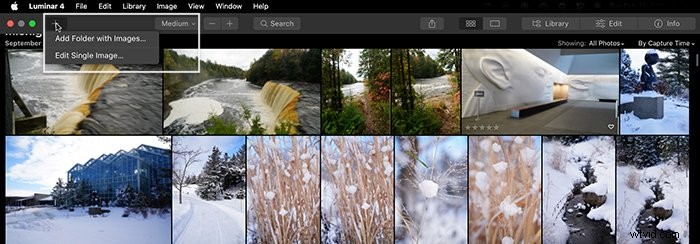
プログラムはRAWファイルの読み取りに問題はありません。編集して開始するフォルダまたはファイルにプログラムをポイントします。
インポートプロセスはありません。 Lightroomのインポートを待つのが面倒だと感じる人には最適です。ただし、ファイルの名前を変更したり、キーワードを追加したり、インポート時にプリセットを適用したりする場合は、運が悪いです。
SkylumはLuminar4ワークスペースを大幅に再設計し、ワークスペースを簡単にナビゲートできるようにしました。
右上隅にある[情報]タブで、ライブラリを開く、編集する、またはメタデータを表示するオプションがあります。切り抜き、エクスポートへのリンク、および外観やフィルターへのクイックリンクがあります。

[編集]タブをクリックして、編集ツールにアクセスします。ツールは、エッセンシャル、クリエイティブ、ポートレート、プロフェッショナルの4つのカテゴリに分類されています。上部には、キャンバスとレイヤーもあります。下部では、写真の編集履歴に簡単にアクセスできます。
Essentialsは次のように分類されます。
- 軽い
- AIエンハンス
- AI構造
- 色
- 白黒変換
- 詳細エンハンサー
- ノイズ除去
- ランドスケープエンハンサー
- ビネット
見出しをクリックして、使い慣れたスライダーでパネルを開きます。 Lightroomと同様に、スライダーは効果を増減します。パネルの構成はLightroomとは異なりますが、ほとんどの場合意味があります。各パネルには、[詳細設定]ボタンがあります。これをクリックすると、他のツールが表示されます。
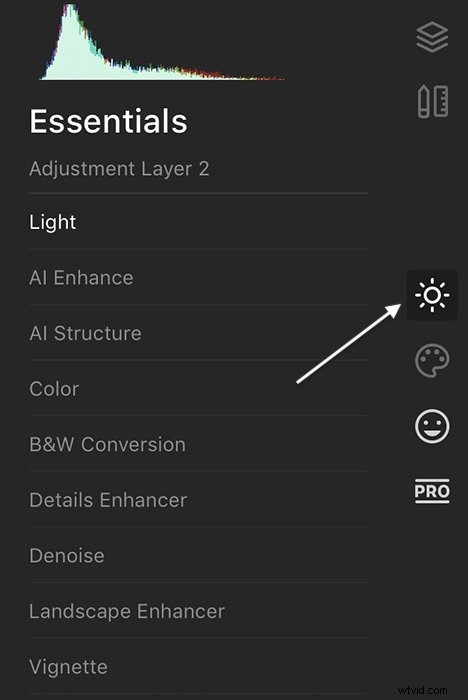
Luminar4の主な機能
このLuminar4のレビューを、このプログラムを他の写真編集プログラムと一線を画す主要な機能から始めましょう。
LuminarLooks
プログラムには「LuminarLooks」またはプリセットがパッケージ化されています。これらはあなたのイメージの見た目を劇的なものから通りの汚れたものまで何にでも変えます。ダウンロードには数十のルックが含まれています。
ただし、写真に合った外観が見つからない場合は、Skylumが対応します。彼らは常にウェブサイトに無料と有料のコンテンツを追加しています。
一部の外観にはAI機能が含まれています。彼らは人工知能を使用して画像を分析し、写真の編集を提案します。
ワンクリックで、画像を見てみましょう。プレビューに組み込まれているスライダーを使用すると、フィルターの強度を調整できます。少しまたはたくさん追加できます。
見た目は使いやすく、良い結果を生み出します。画像を編集したくない写真家にとって、見た目はまさに彼らが必要とするものです。
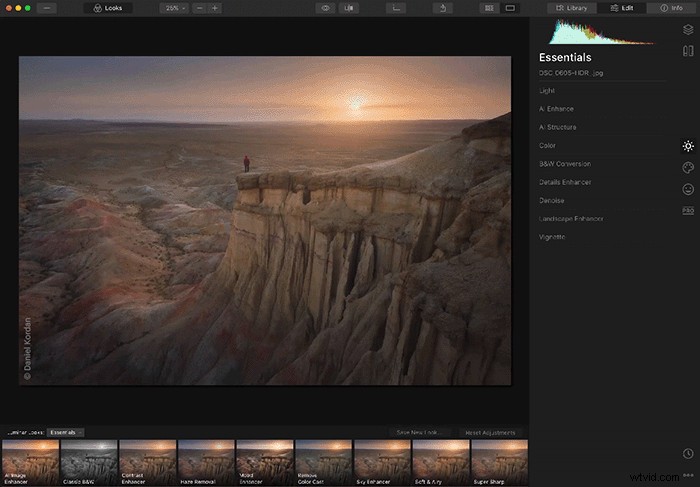
分割ビューの前後
ほとんどのプログラムには、写真編集の前後のバージョンを表示する方法があります。 Lightroomでは、Developモジュールのスラッシュキー(/)を使用できます。しかし、Luminarの分割画面の前後のオプションに勝るものはありません。
ワークスペースの上にあるボタンをクリックし、スライダーを画像上で左右にドラッグします。変更を最もよく評価する場所にスライダーを配置します。細かい部分のようです。しかし、Lightroomで作業しているときに見逃していることがあります。
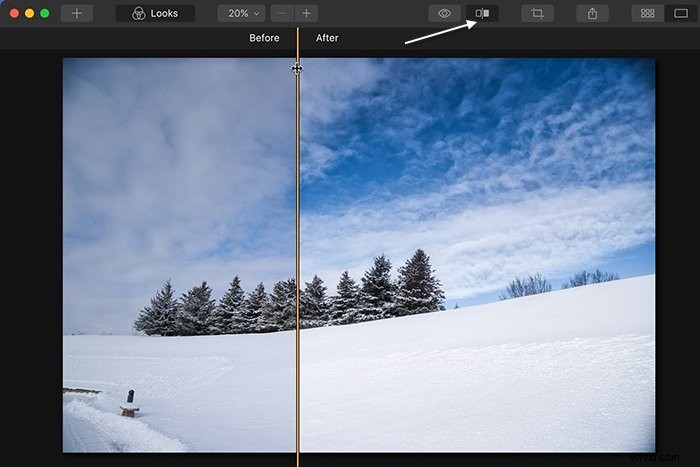
AI拡張スカイおよびAIスカイ交換ツール
Luminar 4には、AISkyReplacementやAIAugmentedSkyなど、クリエイティブなAIツールがたくさんあります。後者はバージョン4.3の新機能です。
AIスカイ交換ツールは高速に動作し、しっかりしたスカイ交換ツールです。木や枝の周りを覆います。このツールは、シーンをブレンドするPhotoshopほどうまく機能しません。ただし、ほとんどの画像でうまく機能します。
Luminar 4には、LuminarAIに含まれるいくつかの機能がありません。たとえば、反射で空を置き換えることはできません。
プログラムには多くのプリロードされた空が付属しており、独自の空を追加することができます。しかし、プログラムにはプレビューがありません。それぞれの交換を1つずつ試す必要があります。
AI Augmented Skyツールは、雲、鳥、花火、惑星などのオブジェクトを写真に追加します。プログラムは前景要素を自動的にマスクします。
さらに、プログラムでマスクが正しく取得されない場合は、マスクを調整できます。また、オブジェクトの焦点をぼかして背景とブレンドすることができます。
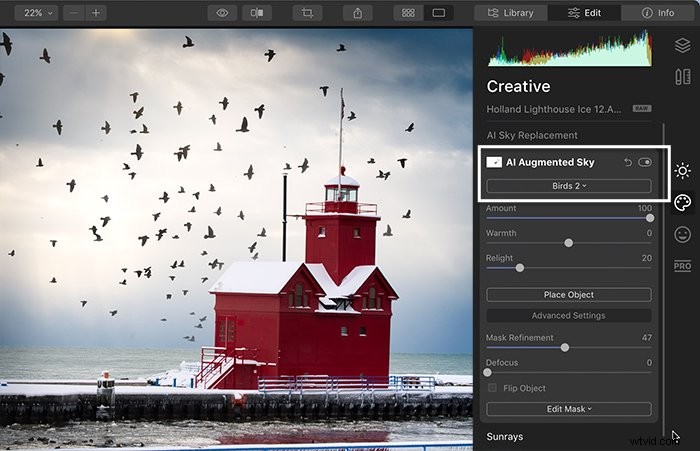
その他のクリエイティブなAIツール
Skylumは、ソフトウェアにクリエイティブツールとAIツールを追加することを目的としています。これらのツールの多くは、クリエイティブ編集中です。 Luminar 4には、Adobe Lightroomのような写真編集ツールに加えて、AI Enhance、AI Structure、LandscapeEnhancerが含まれています。
AI構造は、Lightroomのクラリティスライダーのようなものです。ディテールを強調します。しかし、それは本質的な主題だけを対象としています。
ランドスケープエンハンサーオプションには、他のプログラムで使用されるデヘイズスライダーが含まれています。ただし、GoldenHourおよびFoliageEnhancerスライダーも含まれています。 [詳細設定]をクリックすると、葉の色を変更できます。
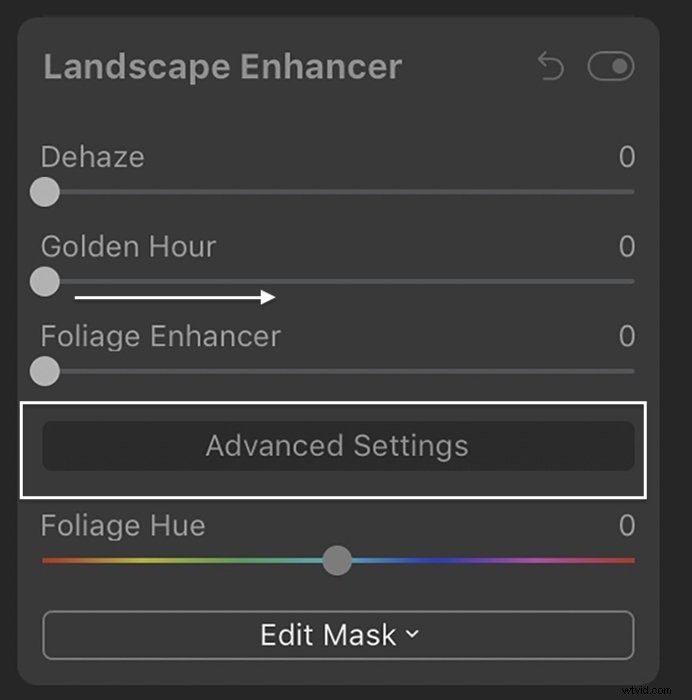
また、テクスチャ、グロー、フォグ、または多数のカラースタイル(LUT)の「ルックアップテーブル」を追加することもできます。タイトルにカーソルを合わせると、画像のプレビューが表示されます。
Luminar 4では、画像に太陽光線を追加することもできます。太陽を自然にシーンに配置します。次に、スライダーを使用して太陽をブレンドし、自然な外観を作成します。光の追加のしやすさは、PhotoshopまたはLightroomでできることを超えています。
AI調整は気に入っても、画像の特定の部分にのみ適用したい場合は、問題ありません。マスクの編集ツールはパネルのすぐそこにあります。
便利な編集マスク
AIを使用するツールを含むほとんどの編集パネルには、[マスクの編集]ボタンがあります。ブラシ、放射状フィルター、または段階的フィルターを使用して画像の一部を選択するために変更を適用するには、これをクリックします。 AltキーまたはOptionキーを押したままにして、写真から編集を差し引きます。
ほぼすべてのパネルにマスク編集ボタンがあるのは繰り返しのように思えるかもしれません。しかし、設計には論理があります。
マスクは便利です。必要なときに必要な場所に追加できます。ツールはスムーズに機能し、プレビューで調整をすぐに確認できます。
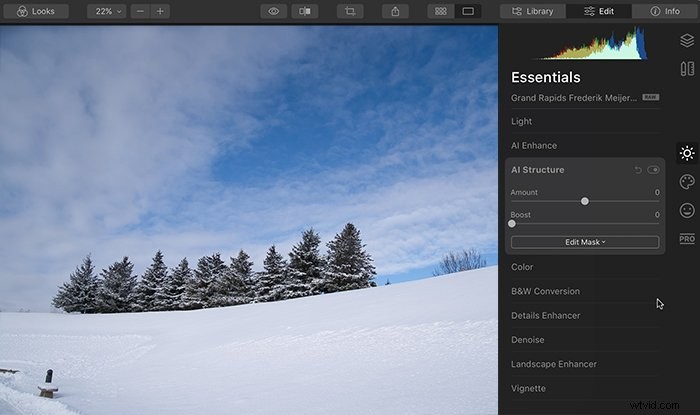
AIポートレートツール
Luminar 4には、ポートレートを編集するための専用セクションがあります。ツールには、AIスキンエンハンサー、AIポートレートエンハンサー、背景をぼかすオートン効果が含まれます。
AIスキンエンハンサーは肌を滑らかにし、輝きを取り除き、傷を取り除きます。結果は非常に微妙です。一部のポートレートでは、あまり違いが見られない場合があります。
AI Portrait Enhancerは、Photoshopの液化ツールのようなものです。 Photoshopにはさらに多くのオプションがありますが、Skylumは何を含めるかについて賢明な決定を下しました。
このプログラムは、写真家が行う写真編集の種類を知っている写真家によって作成されました。目を明るくしたり、唇を暗くしたり、顔をスリムにしたりできます。目の下のくまをすばやく削除することもできます。


プロフェッショナルおよび高度なツール
Luminar4は初心者の写真家のために設定されています。しかし、それであなたを騙してはいけません。もっと必要かどうかはあなたが決めます。ほとんどのパネルには高度なツールがあります。また、別の専門セクションがあります。
高度なツールは、より多くのオプションを提供します。たとえば、基本的なカラーツールパネルには、彩度、鮮やかさ、色かぶりの削除が含まれます。ほとんどの写真家にとって、これらのオプションで十分です。
ただし、[詳細設定]ボタンをクリックすると、個々の色の色相、彩度、輝度を制御できます。
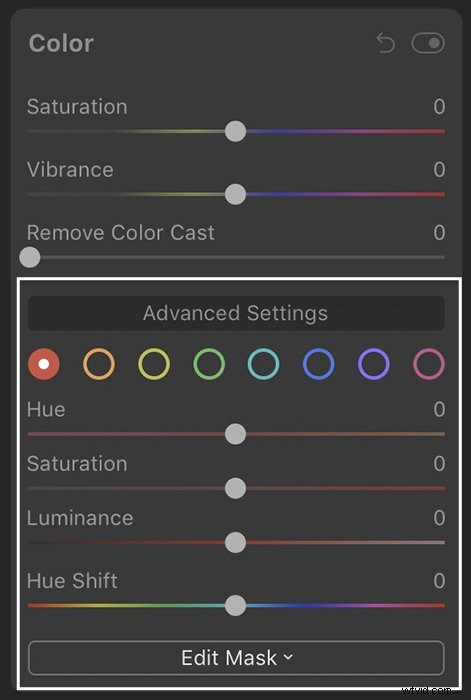
Professionalセクションには、次のものが含まれます。
- 高度なコントラスト
- 高度なグラデーション
- 覆い焼きと焼き込み
- カラーエンハンサー
- 写真フィルター
- スプリットトーニング
Advanced Contrastを使用すると、ハイライトとシャドウでコントラストを個別に変更できます。 Dodge&Burnをクリックして、ペイントを開始します。明るくしたり、暗くしたり、消去したりできます。
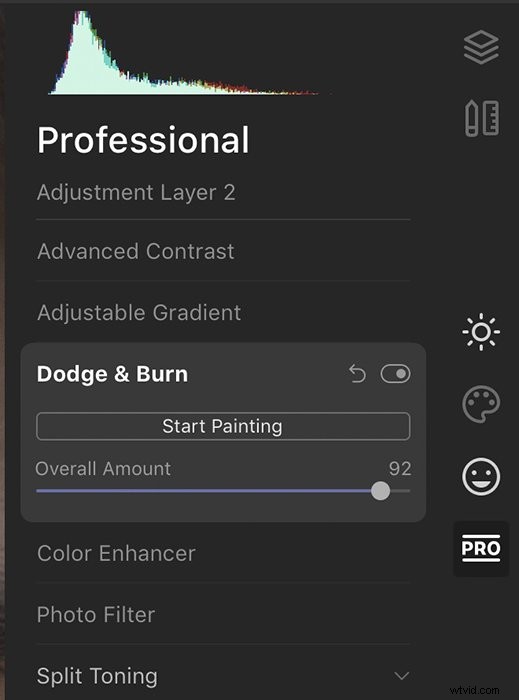
調整レイヤー
Photoshopと最新バージョンのLightroomは、個別またはターゲットを絞った調整にレイヤーを使用します。 Luminar4の構造は少し異なります。
レイヤーには必要な数の調整を追加できます。ブレンドモードと変更の強度を変更することもできます。変更またはブレンドモードが異なる別のレイヤーを追加します。
これらの編集は、画像全体にグローバルに適用されます。ただし、画像の一部のみを変更したい場合は、便利なマスク編集ボタンがすぐそこにあります。便利なマスキングツールを使用すると、各調整レイヤーから最高の要素を維持できます。
各レイヤーは独立しています。したがって、必要な数のレイヤーをスタックしたり、レイヤーのオンとオフを切り替えて編集を比較したりできます。 Luminar 4は仮想コピーを作成しませんが、調整レイヤーも同様に機能します。
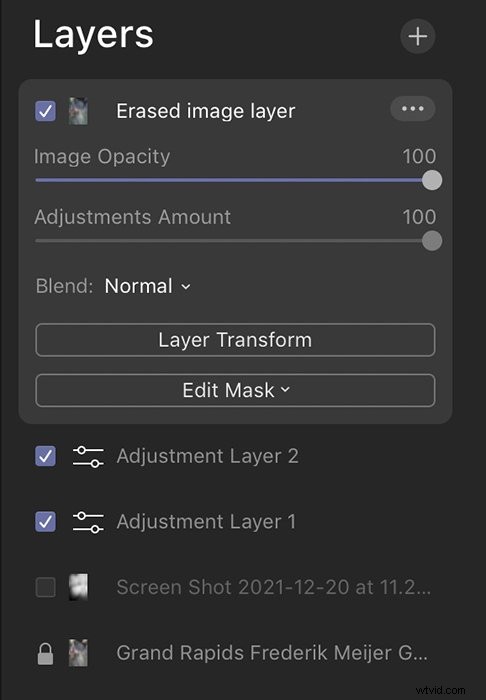
Luminar4の問題
Luminar4には多くのメリットがあります。しかし、使いやすさを制限するいくつかの問題があります。
限られたライブラリとメタデータ
ライブラリモジュールが改善されています。ただし、機能は他のプログラムと比較して制限されています。画像を選択、スター付け、色分けすることができます。これらのオプションはすべて、キーボードショートカットと右クリックメニューに表示されません。
情報パネルには、カメラからの基本的なEXIFデータが含まれています。ただし、タグ、タイトル、説明などの他のメタデータは含まれていません。
ライブラリは基本です。アルバムを作成でき、「お気に入り」のような直感的なスマートフォルダがいくつかあります。
ただし、画像がたくさんある場合は、必要な画像を見つけるのに苦労する可能性があります。名前、日付、または拡張子で画像を検索できるようになりました。ただし、キーワードや焦点距離などのEXIFデータで検索することはできません。
基本的なクローンおよび消去ツール
クローンツールと消去ツールはCanvasモジュールにあります。彼らは仕事を成し遂げますが、彼らは少し不格好です。消去ツールは、簡単な削除には問題なく機能します。ほこりの斑点と簡単な除去のためにクローンツールを保存します。
クローンツールと消去ツールはどちらも、プラス側に新しい調整レイヤーを自動的に作成します。レイヤーを簡単にオフに切り替えたり、削除したりできます。他のすべてのツールと同様に、強度を調整してレイヤーにマスクを追加できます。
難しいバッチ処理ワークフロー
Luminar 4では、ある画像から別の画像に設定をコピーできます。バッチ処理のオプションもあります。ただし、プログラムで処理する写真をリロードする必要があります。
フォルダからロード済みの画像セットを選択して一括編集することはできません。これは、バッチ処理専用のワークフローが必要であることを意味します。
HDRとパノラマステッチが不足している
Luminar 4には、写真家が必要とするほとんどのツールがあります。しかし、2つの明白な省略があります。プログラムは、画像をパノラマにつなぎ合わせたり、括弧で囲まれたHDR画像を作成したりしません。別のSkylumプログラムであるAuroraHDRで動作しますが、これは別売りです。
プログラムラグ
AIスカイリプレースメントのようないくつかのツールは驚くほど速く動作します。他の人はロードするのに少し時間がかかります。この遅れは、クローンツールと消去ツールを使用した場合に特に顕著でした。おそらく、プログラムは準備が整う前に画像を処理するのに時間が必要です。
Luminar 4は価格に見合う価値がありますか?
Luminar 4を購入すると、プログラムと永久ライセンスを取得できます。これは、継続的なサブスクリプション料金がないことを意味します。あなたはプログラムを完全に所有しています。欠点は、アップデートが得られないことです。Skylumは、AIツールの新しいバージョンを速いペースで展開しています。
SkylumはLuminar4の代わりとして2022年初頭にLuminarNeoを発売したため、同社は現在のLuminarの顧客に値下げを行っていないようです。
ただし、このプログラムの費用は、AdobePhotographyプランの1年間のサブスクリプションの価格よりも低くなっています。したがって、数年間使用する価値があります。アップグレードされたツールが必要かどうかは後で決めることができます。
AI Sky AugmentationやSunraysなどのクリエイティブツールにのみプログラムを使用する場合でも、コストはそれだけの価値があります。このプログラムは、継続的な更新を必要としない写真家に最適です。
Luminar Neoを購入すると、Luminar 4を無料で入手でき、30日間の返金保証が受けられます。残念ながら、Luminar4の無料トライアルはありません。
長所:
- クリーンで直感的なインターフェース
- すばやく編集するための多くのフィルター(「LuminarLooks」)
- AISky置換を含む使いやすいAIツール
- 太陽光線や空の増強などの多くの高度な効果
- Adobeソフトウェアのプラグインとして機能します
- 編集の柔軟性のための高度な調整レイヤー
- 指先でツールをマスキングする
短所:
- キーワードなどのメタデータオプションがありません
- 一部のツールは読み込みに時間がかかります
- 基本的なライブラリ関数
- 限られた寿命
評決
カジュアルおよびセミプロの写真家にとって、Luminar4はあなたが必要とするすべてです。それはあなたの写真を編集するためのすっきりとしたインターフェースとすべてのツールを持っています。このバージョンには、AI Sky置換ツールや後処理の創造性のための余地など、多くのAIツールが含まれています。
このプログラムは、最新の後処理ツールが好きな写真家向けではありません。 Skylumは、2022年初頭にLuminar Neoのような新しいプログラムや機能を公開しました。そのため、LuminarAIとLuminarNeoが提供するものを確認することをお勧めします。
| 機能 | Luminar 4には創造性のためのAIツールがたくさんありますが、カタログ化が不足しています | 8 |
| 使いやすさ | Luminar4は直感的で簡単に習得できます | 10 |
| デザイン | インターフェースはクリーンで論理的です | 10 |
| 価格 | この価格でたくさんの写真編集ツールを入手できます。ただし、新製品がリリースされたときに購入する価値はないかもしれません | 7 |
| 互換性 | WindowsとIOSの両方で動作します。ただし、モバイルインターフェースはありません | 8 |
| 個人評決 | Luminar 4は優れた製品ですが、寿命が限られている場合があります | 9 |
